边框教程,用刘诗诗的照片制作垂直照片效果
- 2022-12-28 11:27:24
- 来源/作者:互联网/佚名
- 己被围观次
今天,要教大家的是,如何设计出立体主题风格的美女人像分割效果,废活不多说,先看看效果图。 效果图: 操作步骤: 1、首先,在PS里打开你所需要的素材,然后ctrl + j 复制一层。 2、接下来我们在最上方新建一个图
今天,要教大家的是,如何设计出立体主题风格的美女人像分割效果,废活不多说,先看看效果图。
效果图:

操作步骤:
1、首先,在PS里打开你所需要的素材,然后ctrl + j 复制一层。
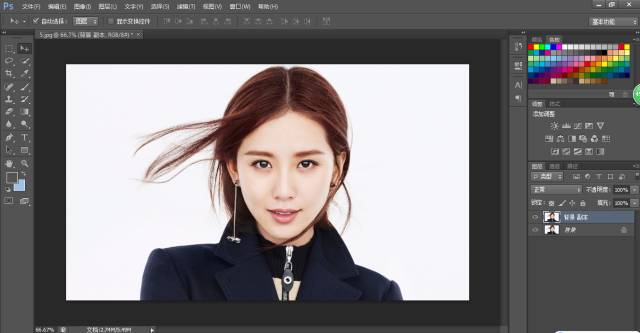
2、接下来我们在最上方新建一个图层,填充灰色。
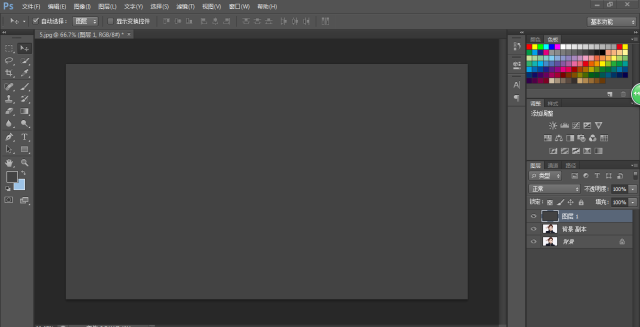
3、然后我们点击矩形工具,在灰色图层上方新建一个矩形,长宽根据你的喜好来。(后期也可以修改的)
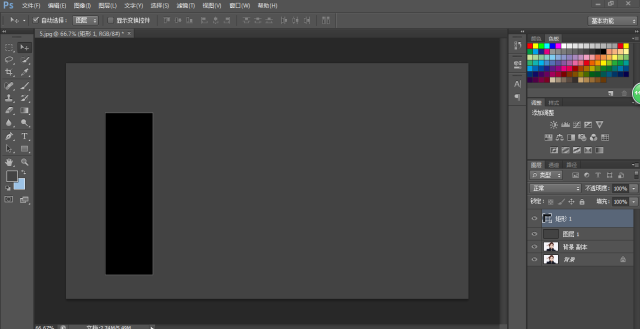
4、接下来,右键选择这个矩形,为其添加混合模式。
混合选项
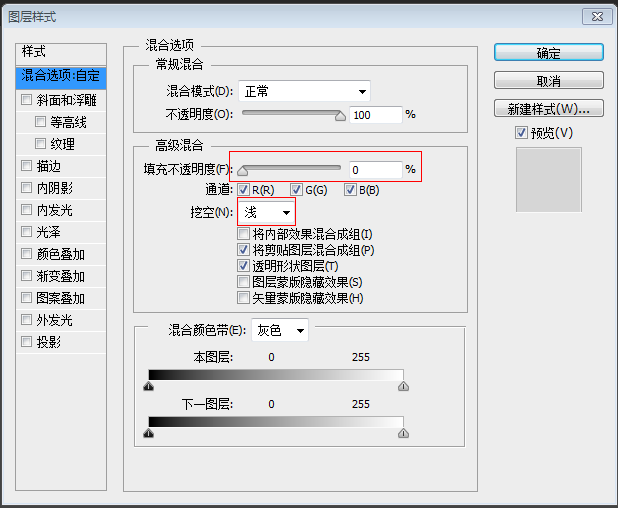
描边
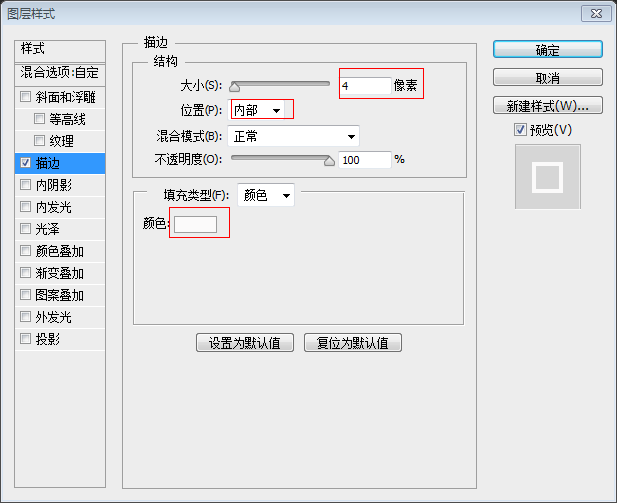
投影
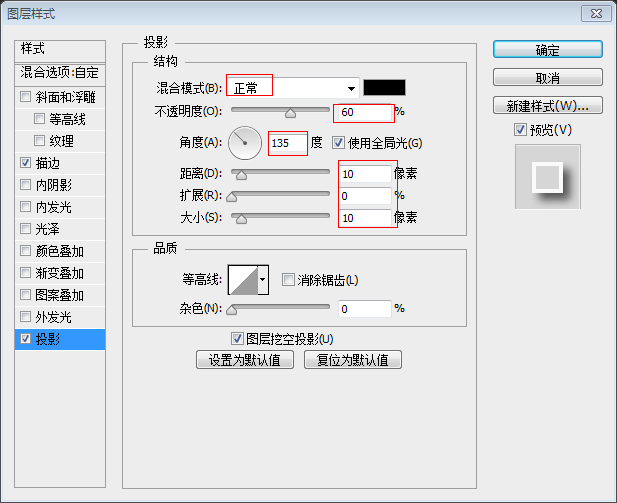
做完之后,显示效果是这个样子的。
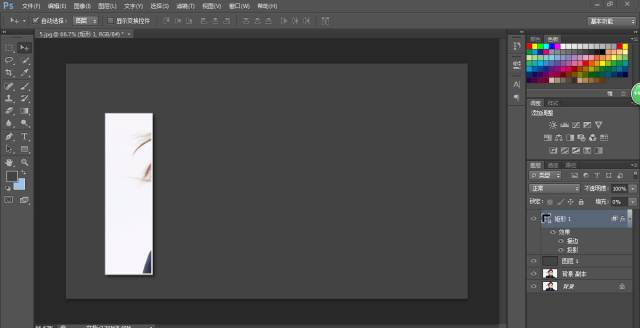
5、接下来就简单多了,按住alt键对矩形进行复制。一边复制,一边摆设,要注意复制的图层最好在上一个图层的下方,这样效果更好一些。大家也可以按ctrl +t自由变换来修改一下角度。增加美感。
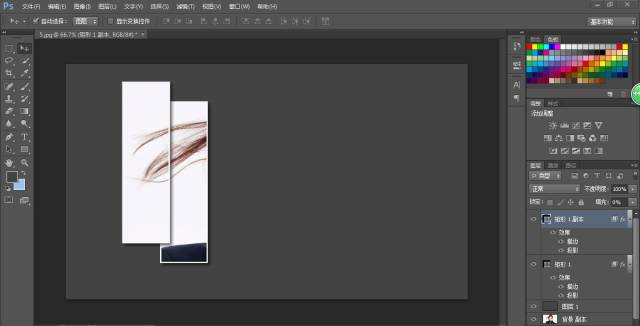
完成:

*PSjia.COM 倾力出品,转载请注明来自PS家园网(www.psjia.com)








